PDF文件是一种非常常见的信息存储工具,对于工作党来说,日常工作中经常会遇到许多PDF格式的资料文件,那么,如果需要修改PDF里的文字,又该怎么做呢?尤其是当电脑不在身边的时候,是否可以使用手机来修改PDF里的文字?目前市面上有许多PDF编辑器,但是大多数只能用于电脑端,手机端的PDF编辑器很少见,不过别担心,小编发现了一款非常好用的手机PDF编辑工具,一起来看看吧~
手机上修改PDF里的文字的工具介绍——
今天给大家推荐的这款工具叫做UPDF,它是一款国产的智能化PDF编辑软件。它提供了包括Windows、mac、ios和安卓四大主流系统在内的多个版本,可以免费下载试用,为用户提供随时随地的编辑体验。UPDF的内置工具非常丰富,包括了常见的PDF阅读、PDF编辑,还有支持DIY设置的PDF注释等多种功能,基本能满足用户的大部分需求。
如何使用UPDF手机版修改PDF里的文字?
第一步,需要下载UPDF手机版APP,安装UPDF软件后打开,再点击首页的“+”号按钮,将需要编辑文字的PDF文件导入软件里。
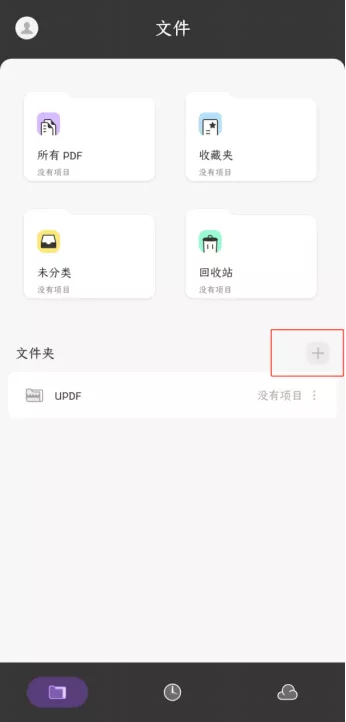
第二步,点击软件顶部的工具栏右侧的“编辑”按钮,进入到PDF编辑模式。
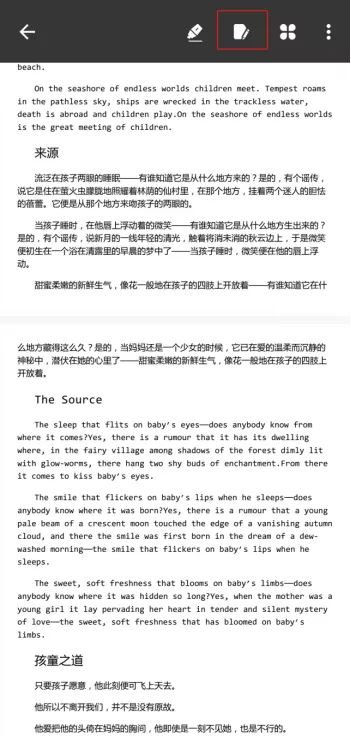
第三步,鼠标左键选择需要修改的文本,被选中的文字周围有紫色边框,在弹出的窗口里点击“编辑”按钮,就可以对文字进行修改了。
UPDF支持修改文字的多种属性,包括文字的颜色、文字大小、文字对齐方式,只需点击弹窗中的“属性”工具按钮,就可以根据自身需求进行DIY设置。
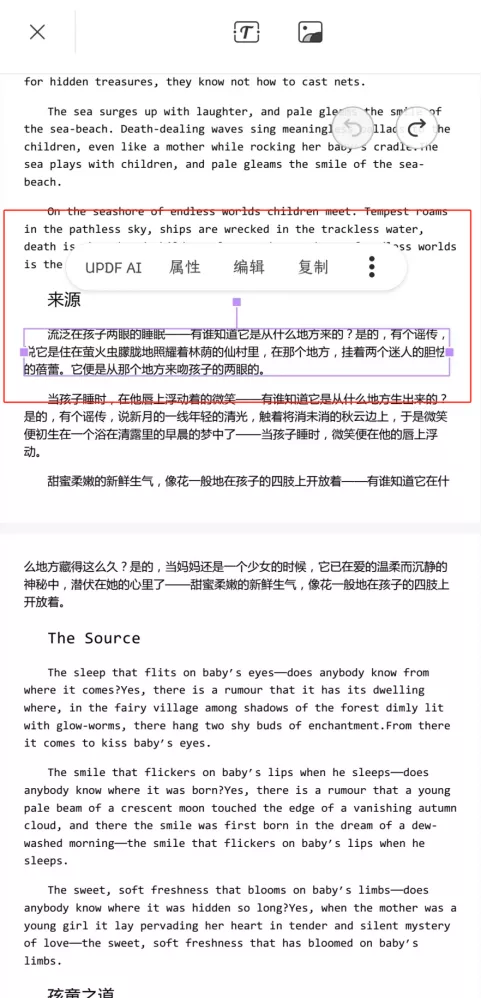
以上就是使用UPDF软件手机版修改PDF文档里文字的方法了。PDF文件的编辑其实一点也不难,有需要的小伙伴可以免费下载UPDF试用一下,UPDF软件的界面设计非常简洁清新,即便是第一次使用的小伙伴也能够轻松上手掌握,如果你也经常苦于在外无法随时编辑PDF软件,那这款UPDF就千万别错过了~
 UPDF
UPDF Windows 版
Windows 版 Mac 版
Mac 版 iOS 版
iOS 版 安卓版
安卓版 AI 网页版
AI 网页版 AI 助手
AI 助手 编辑 PDF
编辑 PDF 注释 PDF
注释 PDF 阅读 PDF
阅读 PDF  UPDF Cloud
UPDF Cloud 格式转换
格式转换 OCR 识别
OCR 识别 压缩 PDF
压缩 PDF 页面管理
页面管理 表单与签名
表单与签名 发票助手
发票助手 文档安全
文档安全 批量处理
批量处理 企业解决方案
企业解决方案 企业版价格
企业版价格 企业指南
企业指南 渠道合作
渠道合作 信创版
信创版 金融
金融 制造
制造 医疗
医疗 教育
教育 保险
保险 法律
法律 常见问题
常见问题 联系我们
联系我们 用户指南
用户指南 产品动态
产品动态 新闻中心
新闻中心 技术参数
技术参数 关于我们
关于我们 更新日志
更新日志






 周年庆特惠,立减+加赠会员时长
周年庆特惠,立减+加赠会员时长



